Cómo Convertir Archivo AAC a MP3 en iTunes con Facilidad
Cómo Convertir Archivo AAC a MP3 en iTunes con Facilidad
por Ella Baché
AAC es un formato de audio de uso muy popular que sin embargo, no es compatible con muchos dispositivos y programas, que encuentran dificultades operando con este formato. En estos casos, convertir estos archivos AAC a un formato compatible como MP3 es la mejor solución. Puedes usar herramientas en línea, programas profesionales o iTunes para convertir los archivos. Todos estos métodos tienen sus pros y sus contras. Conoce las soluciones para convertir AAC a MP3 en iTunes y otros programas en el siguiente artículo.
Parte 1: Cómo Usar iTunes para Convertir AAC a MP3
Si estás buscando una solución para convertir tus archivos AAC a MP3 sin usar un software de terceros, iTunes es un programa que funciona excelentemente. Aunque iTunes es una aplicación de administración de medios para dispositivos Apple, también ofrece la función de conversión de archivos. Utilizando iTunes, podrás convertir un archivo a la vez rápidamente y en unos simples pasos. La configuración de Importación debe ser modificada para que el programa facilite la conversión.
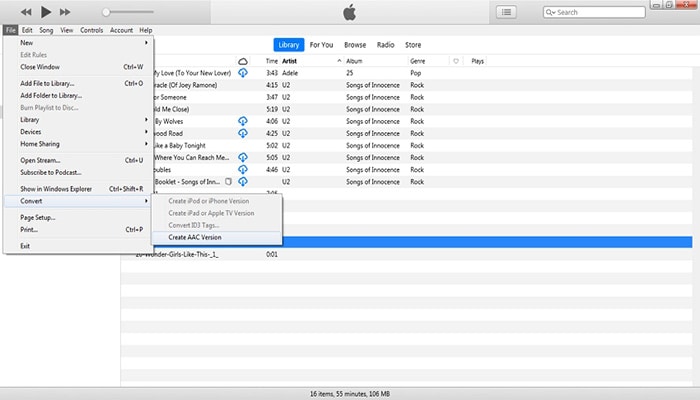
Pasos sobre cómo convertir AAC a MP3 en iTunes
Paso 1: Para cambiar la configuración de importación, abre iTunes en tu dispositivo y selecciona "Editar" > "Preferencias". Luego selecciona la pestaña General y presione el botón de "Configuración de Importación". En la nueva ventana emergente, haz clic en el menú y elige allí el formato MP3 Encoder, al presionar OK se confirmarán los cambios. Puedes utilizar la pestaña de "Configuración" para seleccionar la calidad del archivo.
Paso 2: iTunes comenzará a convertir el archivo y al finalizar lo guardará como un nuevo archivo en la biblioteca, junto al original. Haz clic con el botón derecho sobre el archivo y selecciona la opción "Obtener Información" para conocer el formato y otros detalles.
Parte 2: UniConverter - La Mejor Alternativa a iTunes para Convertir AAC a MP3
La mejor alternativa a iTunes para convertir archivos AAC a MP3 es utilizar un software profesional, y el programa que recomendamos aquí es UniConverter. Funciona muy bien como un set de herramientas completo, y permite la conversión a más de 1000 formatos en alta calidad. Tanto los archivos AAC de tu sistema operativo, como los de tus dispositivos, pueden ser agregados a la interfaz del programa para ser procesados. Además de MP3, los archivos agregados se pueden convertir a una gran cantidad de formatos e incluso agregar funciones. Los archivos procesados también se pueden transferir a diferentes dispositivos. Utilizando esta herramienta se pueden convertir varios medios a la vez y el proceso es súper rápido.

UniConverter
- - Convierte AAC a MP3, y otros formatos y dispositivos.
- - Conversión de alta velocidad sin perder calidad.
- - Procesamiento por lotes, para convertir múltiples archivos a la vez.
- - Transferencia automática de archivos a iTunes.
- - Transferencia de archivos convertidos a iPhone, iPad y otros dispositivos.
- - El editor incorporado permite la personalización de archivos con características como cortar, recortar, girar, agregar marcas de agua y más.
- - Las funciones adicionales incluyen descarga de video, grabación, compresión y otros.
- - Compatible con sistema operativo Windows y Mac.
Inicia UniConverter y arrastra los archivos AAC
Selecciona la pestaña "Convertidor de Audio" en la interfaz del software, y haz clic en el botón "+ Añadir o Arrastrar Archivos aquí para iniciar conversión" para examinar tu carpeta local y cargar el archivo AAC a transformar en MP3. Aquí se pueden agregar varios archivos para ser procesados al mismo tiempo.
Elige el formato de destino
En la esquina superior derecha, expande el menú desplegable de la pestaña "Convertir todos los archivos a" y, en la lista "Audio", selecciona el formato de destino que deseas. También puedes elegir un formato para un dispositivo específico.
Convierte AAC a MP3
En el menú desplegable de "Salida", ubicado en la parte inferior de la ventana, puedes seleccionar la ubicación del sistema donde guardarás el archivo convertido. Presiona el botón "Convertir Todo" para comenzar con el proceso de conversión. En la pestaña de "Convertido" podrás verificar y administrar los archivos convertidos.
Según sean tus requisitos de conversión, podrás optar por iTunes, herramientas profesionales o gratuitas. Para convertir archivos y utilizar funciones adicionales, UniConverter se sitúa como el mejor convertidor AAC, también puedes usarlo para convertir AAC a MP3 iTunes. El software no solo te ayuda a convertir tus archivos a diferentes formatos multimedia sin perder calidad, sino que también te permitirá realizar transferencias rápidas y sin complicaciones a tu dispositivo de elección.
Ella Baché
staff Editor
Comentarios